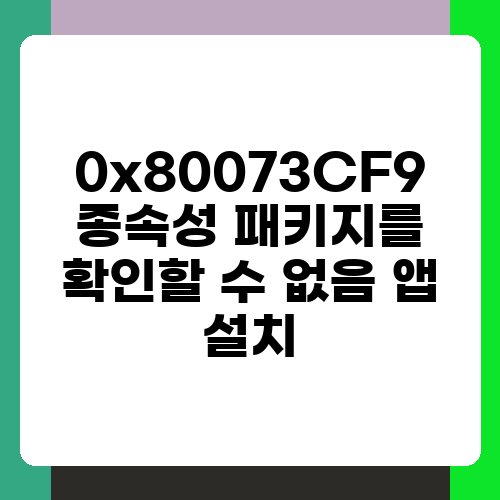티스토리 뷰
앱 설치 중 0x80073CF9 오류를 만나 곤란을 겪으셨나요? 저도 몇 번 이 오류 때문에 애를 먹은 적이 있어요. 이 오류는 보통 필요한 파일이나 종속성 패키지가 제대로 설치되지 않아서 발생하는데요. 이 글에서는 이 오류의 원인을 파악하고, 해결하는 방법을 자세히 알려드리도록 하겠습니다. 함께 문제를 해결해 나가요!
앱 설치 중 종속성 패키지 확인 실패

0x80073CF9 오류는 앱이 설치될 때 필요한 여러 가지 구성 요소, 즉 종속성 패키지가 누락되었거나 손상되었을 때 나타나요. 마치 레고를 조립하는데 필요한 부품이 부족한 상황과 비슷하다고 생각하시면 이해가 쉬울 거예요. 이런 부품이 없으면 레고를 완성할 수 없듯이, 앱도 제대로 설치되지 않고 이 오류 메시지를 띄우는 거죠. 이런 문제는 윈도우 시스템 파일 손상, 잘못된 설치 과정, 바이러스 감염 등 여러 이유로 발생할 수 있어요. 때로는 앱 자체의 문제일 수도 있고요.
필요한 파일과 종속성 패키지 확인하는 방법

먼저, 앱 설치에 필요한 모든 파일이 제대로 다운로드되었는지 확인해봐야 해요. 다운로드 과정에서 오류가 발생했을 가능성이 있거든요. 다운로드를 다시 시도해보는 게 좋겠죠. 그리고 앱 개발자 웹사이트를 방문해서 최신 버전의 앱을 다운받아 설치하는 것도 좋은 방법입니다. 최신 버전은 종종 이전 버전에서 발생하던 오류들을 수정해 놓았을 수 있으니까요. 또한, 앱 설치 파일의 무결성을 확인하는 것도 중요합니다. 다운로드된 파일이 손상되었을 경우 제대로 설치되지 않을 수 있으니 말이에요.
시스템 파일 검사 및 손상된 파일 복구

윈도우 시스템 파일의 손상은 0x80073CF9 오류의 흔한 원인 중 하나입니다. 마치 컴퓨터의 기본적인 부품이 고장난 것과 같다고 볼 수 있죠. 이런 경우에는 시스템 파일 검사기를 사용해서 문제가 있는 파일을 찾아 복구해야 해요. 검사기는 윈도우 운영체제에 내장되어 있으니, 명령 프롬프트나 PowerShell을 관리자 권한으로 실행하여 `sfc /scannow` 명령어를 입력하면 됩니다. 이 명령어는 시스템 파일을 검사하고, 손상된 파일을 자동으로 복구해 줄 거예요. 검사가 끝난 후 컴퓨터를 재시작하는 것을 잊지 마세요.
Windows Update 확인 및 최신 업데이트 설치

윈도우 업데이트를 통해 최신 시스템 패치를 설치하는 것은 필수적이에요. 마치 자동차 정기 점검을 받는 것과 같다고 생각하시면 됩니다. 최신 업데이트에는 보안 패치뿐만 아니라 시스템 안정성을 향상시키는 다양한 수정 사항들이 포함되어 있거든요. 특히 0x80073CF9 오류와 같은 설치 문제를 해결하는 업데이트가 포함되어 있을 가능성도 높아요. 윈도우 설정에서 Windows Update를 확인하고 모든 업데이트를 설치하세요.
다른 앱과의 충돌 확인 및 문제 해결

간혹 다른 앱과의 충돌로 인해 0x80073CF9 오류가 발생하는 경우가 있습니다. 마치 도로에서 차량 정체가 발생하는 것과 같은 상황이라고 생각할 수 있어요. 이런 경우에는 문제를 일으키는 앱을 찾아서 제거하거나 업데이트하는 것이 필요합니다. 최근에 새로 설치한 앱이 있다면, 먼저 그 앱을 의심해보는 게 좋을 거예요. 혹은 안전 모드로 부팅하여 앱을 설치해 보는 방법도 있습니다. 안전 모드에서는 불필요한 백그라운드 프로그램이 실행되지 않기 때문에 충돌 가능성이 줄어들어요.
마무리하며
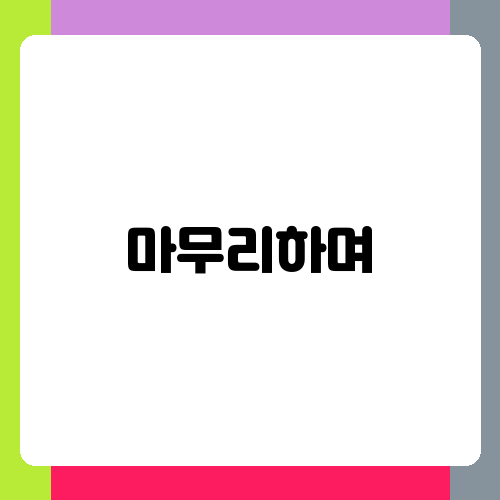
0x80073CF9 오류는 다양한 이유로 발생하지만, 위에서 설명한 방법들을 따라 차근차근 해결해 나간다면 충분히 해결할 수 있을 거예요. 하지만 모든 문제를 해결할 수 있는 만능 해결책은 없다는 점을 기억해주세요. 만약 모든 방법을 다 시도했는데도 오류가 해결되지 않는다면, 앱 개발자에게 문의하거나 전문가의 도움을 받는 것도 고려해 보시는 게 좋습니다. 앱 설치 과정이 순조롭게 진행되길 바랍니다!